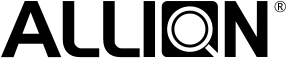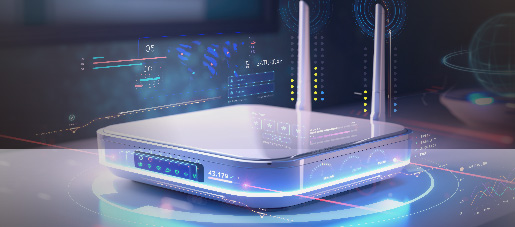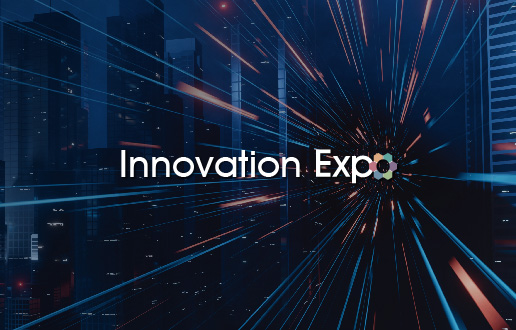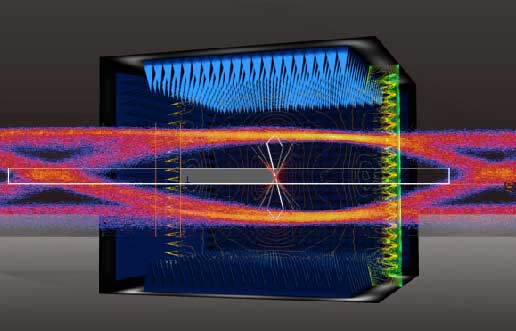Allion Labs / Ralph Liao
USB Type-CからDisplayPortに変換する製品について
様々な装置がUSB Type-Cインタフェースを採用しており、PCシステムや携帯機器、周辺機器ではこのインタフェースが一般化しています。市場ではデスクトップやノートパソコン、携帯電話やタブレットも共通してUSB Type-Cを採用しています。しかし外付けディスプレイでは、ほとんどのメーカーがDisplayPortあるいはHDMIインタフェースに対応したディスプレイを発売しています。現在、USB Type-Cインタフェースをサポートするディスプレイはないわけではありませんが、従来のDisplayPortやHDMIに比べて、割合的にはかなり少ないので、USB Type-Cアダプターを用いてディスプレイに接続する必要があります。アダプターには多くの種類があり、DisplayPortにもまた多くの異なる形式のアダプターがあるためとても理解し難い部分になっています。今回はUSB Type-CからDisplayPortに変換するアダプターの紹介に重点を置いて話していきます。
まず一般的に市販されているのがUSB Type-CをDisplayPortに変換するケーブルです。このようなケーブルはUSB Type-CインタフェースのシステムとDisplayPortを搭載するディスプレイを直接接続することができます。以下がその例です:

次にアダプタヘッドを用いて接続を行った場合、対応するメスコネクタ(Female)に従って対応するケーブルを接続する必要があります。異なる環境下でこのようなケーブルを使用する場合、通常は軽くて持ち運びやすいことが重要になります。またディスプレイを接続する場合、例えば家や会社などにおいても通常はダブルヘッドのDisplayPortのケーブルを使用することができるので、携帯する場合は小さなアダプタを1つ持っていくだけで外付け機器の条件をクリアすることができます。以下がその例です。

これらのアダプターにはそれぞれ対応するDisplayPortのバージョンが異なり、それらはDisplayPort 1.2規格(解像度サポート:4K@60Hz)およびDisplayPort 1.4規格(解析度サポート:8K@60Hz)に分けられます。もしそのスクリーンが4K@60の解像度に対応している場合は、近々アップグレードする予定はないならばDisplayPort 1.2を採用しているアダプターを比較的安い金額で選ぶことができます。逆にもし4K@120Hz以上または8K@60Hzのスクリーンですと、DisplayPortバージョン1.4のアダプターを選択すると最も良いパフォーマンスを得られるでしょう。
しかし、ひとつ注意しなければならない点があります。これらのアダプターには方向があり、一般的にUSB Type-C端子はシステムに接続し、DisplayPortとMini DisplayPortの端子はディスプレイに接続します。しかし一部のメーカーは双方向(Bi-Directional)のアダプターを発売しているため、逆に接続してもDisplayPortやMini DisplayPortを接続することができ、USB Type-C端子もUSB Type-Cインタフェースを採用しているスクリーンに接続することができます。これらは購入して使用する前に必ずよく確認してください。
使用時によくある問題
アリオンのテストの経験とAmazonでのユーザーからのフィードバックによるとUSB Type-CからDisplayPortへ変換した際のアダプター製品に対して以下の問題が分かりました:
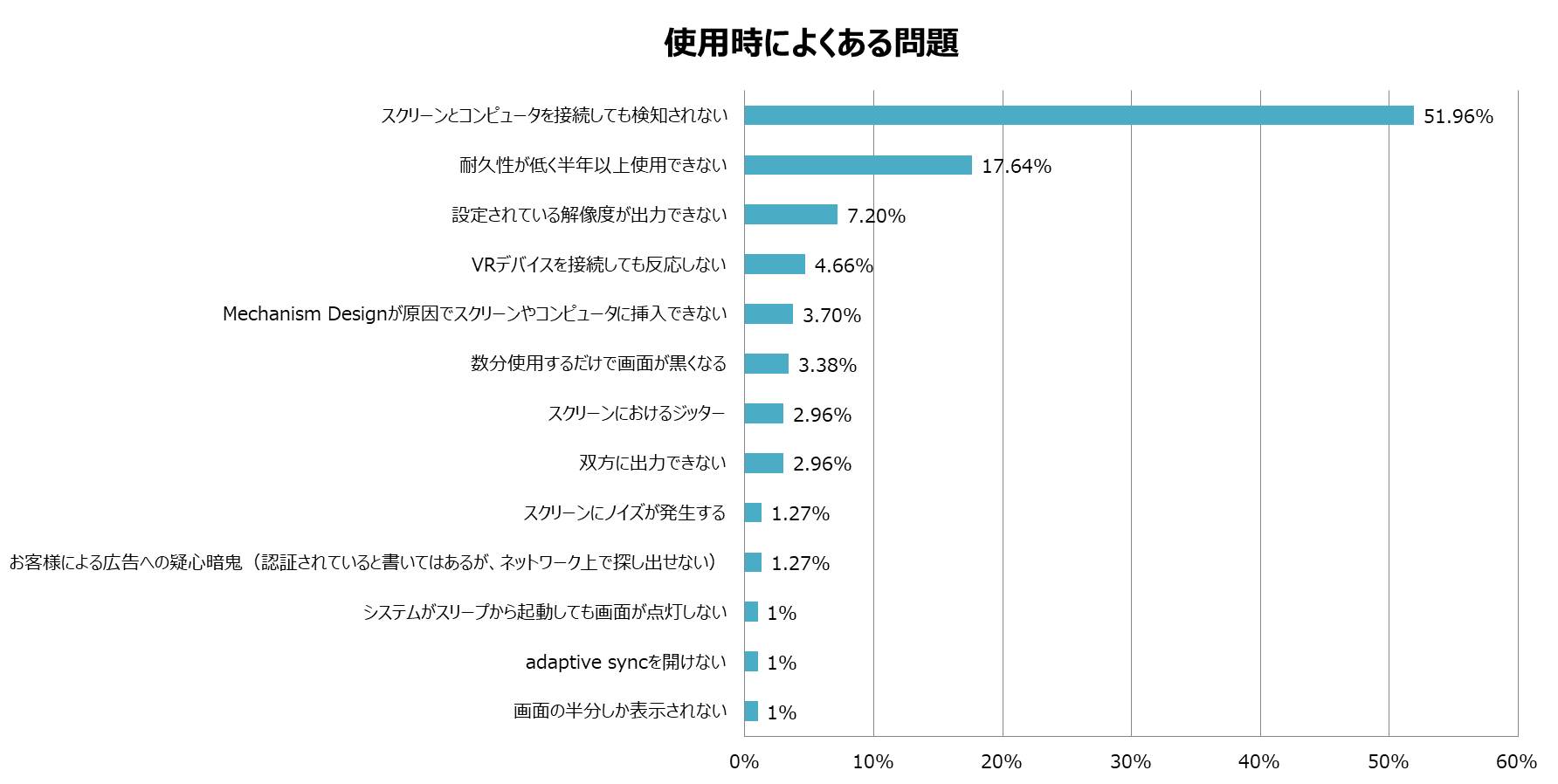
問題のまとめは以下の通りです:
1. 互換性問題
この問題は最もユーザーを困惑させます。あるメーカーのアダプターを通してシステムとスクリーンを接続するとスクリーンには表示されなくなり、ユーザーは時間とお金をかけたが効果が得られなかったことになってしまいました。たまに状況が少し回復することはありますが数分使用するとまた黒い画面になってしまいます。その際お客様はどこに問題があったのかを考えなければならないためユーザーの悩みは増えるばかりです。また、製品の耐久性も大事な観点です。多くのユーザーは製品を使用してから半年以内に断線などのトラブルが起こり、保証期間内であるとはいえ、商品自体の品質が良くなかったせいで返品することもユーザーの不満になり、メーカーの評判や利益にも影響すると考えられます。
2. 機能問題
画面が半分しか表示されなくなったり、Adaptive Syncをオンにできない、また指定した解像度を出力できなかったり、VRデバイスを使用できない、双方向転送ではない、再起動時にディスプレイを認識できないなど、これらのタイプの問題は普段は普通に表示できるが、なにかの動作を実行した際に正常に表示されないという問題が発生することが多いです。
3. 画面の問題
画面に異常な砂嵐が発生したり画面がぶれたりして、ユーザーの印象が悪くなってしまいます。
4. メカニカル問題
一部のデバイスがシステムやディスプレイに対応できず、システムやディスプレイを正常に起動できなかったり、抜き差ししにくいなどの原因があります。
またこの他にも筆者はユーザーフィードバックの中でより目立ったものを発見しました。それはつまり広告の誤情報に関するものです。一部のユーザーは製品の公式サイトやAmazonでVESA認証を受けているのかどうかに対し疑問を抱くことも多いと思います。しかも一部のメーカーは認証を受けていないにも関わらずそのことをひた隠しにしていることも多いです。一方、VESAの認証を受けた製品のメーカーは品質保証等を含め、ユーザーが不要なトラブルを招かないようにすることができます。
消費者がVESA認証を疑問視するケース:
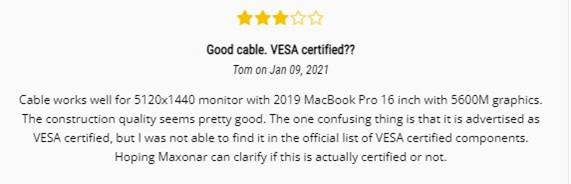
(Source:Link)

(Source:Link)
その製品がVESA認証を取得しているかどうかを確認するためにVESA公式サイトで調べてから購入することをお勧めします。
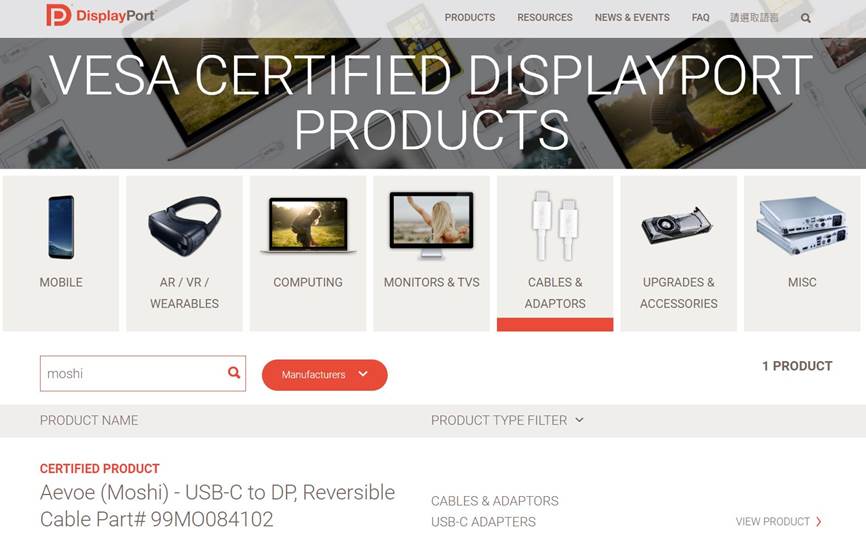
(Source:Link)
アリオンのテストソリューション
ユーザーはこのような製品を求めるため、市場にはそれらのシステム、デバイス及び外付けディスプレイは非常に多くの種類が存在します。そのため接続方式も様々であり、多くの問題が発生します。
USB Type-CからDisplayPortへの変換アダプターに対して、アリオンは以下のテストを行っています。
- 接続性・互換性テスト(Compatibility Test):ノート型パソコン/携帯電話/タブレットやテレビ/モニター/プロジェクタ
- 機能性テスト (Functionality Test)
- リミットレス干渉テスト(Wireless De-sense Test)
- ユーザーエクスペリエンステスト(User Experience Test)
- 競合分析と品質向上コンサルティング (Competitive Analysis and Consulting)
- ケーブル・コネクタ検証テスト(Cable&Connector Test)
- ロゴ認証試験(HDMI, USB, DisplayPortなど)
アリオンはシステム/タブレット/携帯電話/モニター/ハブなどのための、業界最先端かつ広範な設備・機器を豊富に揃えており、最高品質の認証・検証サービスを提供しております。
関連の検証テストサービスについてより詳しい情報をお求めの場合は、アリオンのお問い合わせフォームよりお気軽にご連絡ください。
▼あわせて読みたい▼